“我想將音樂下載到我的電腦上,以便離線收聽”,“我想下載我最喜歡的音樂用作視頻的背景音樂”,“我想將音樂保存到 USB 記憶棒或刻錄到 CD 上”......如果您有這樣的想法,您是否正在尋找一種將音樂下載到您的電腦上的方法?
本文詳細介紹如何使用專業音樂轉換軟體、免費音樂轉換網站以及音樂購買服務將音樂下載到電腦。此外,本文也比較了每種方法的功能和特點,以幫助您選擇最適合自己的方案。如果您想將音樂保存到電腦上並自由地欣賞,請務必閱讀到最後。
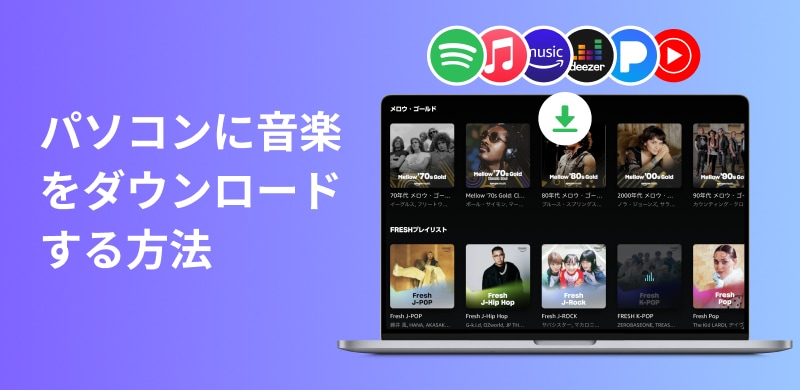
考慮到安全性、功能性以及其他因素,音樂轉換軟體是下載音樂的最佳方式。目前市面上有許多音樂轉換軟體程序,但我們特別推薦的是“StreamByte for Music”,它功能豐富,音質出色。
」StreamByte 音樂" 與 Spotify、Amazon Music、Apple Music 和 LINE MUSIC 等全球流行的音樂串流服務相容,並允許您收聽這些服務的歌曲。刪除 DRM 保護這款軟體可將音訊檔案轉換為 MP3、FLAC、WAV 和 AAC 等常見格式,然後下載到您的電腦。它擁有高達 320 kbps 的高品質音訊和 35 倍的處理速度,讓您可以一次下載多首歌曲、播放清單和專輯,確保高品質、高效的音樂下載。此外,該軟體還內建瀏覽器,讓您無需安裝音樂串流應用程式即可輕鬆搜尋並保存喜愛的音樂到電腦上。
「StreamByte for Music」提供免費試用版,請下載並試用其功能。
StreamByte for Music 的傑出功能與推薦理由
下面,我們將以 Amazon Music 為例,詳細解釋使用「StreamByte for Music」將音樂儲存到電腦的步驟。
步驟1啟動“StreamByte for Music”並登入。點擊主介面上的亞馬遜音樂圖標,存取內建的網路播放器。使用您的亞馬遜帳戶登入。
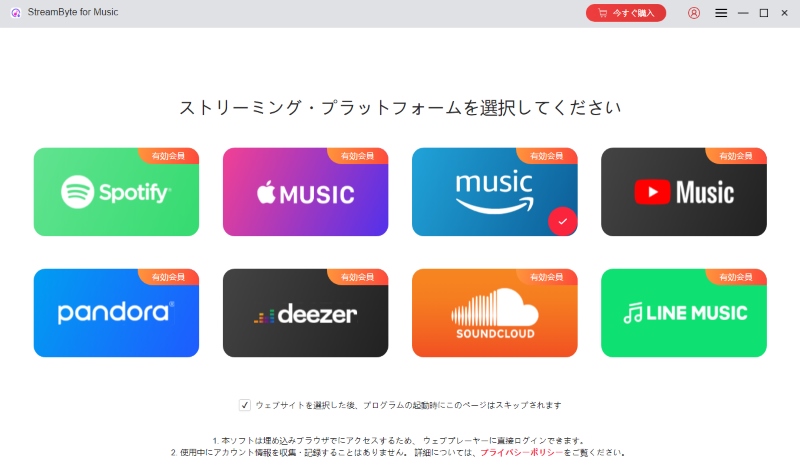
第2步找到您想要下載到電腦的亞馬遜音樂歌曲、播放清單或專輯,然後點擊「新增到轉換清單」按鈕,或將歌曲封面拖放到螢幕右側,即可新增至轉換清單。新增音樂後,點擊右側的「<<」即可開啟轉換清單。
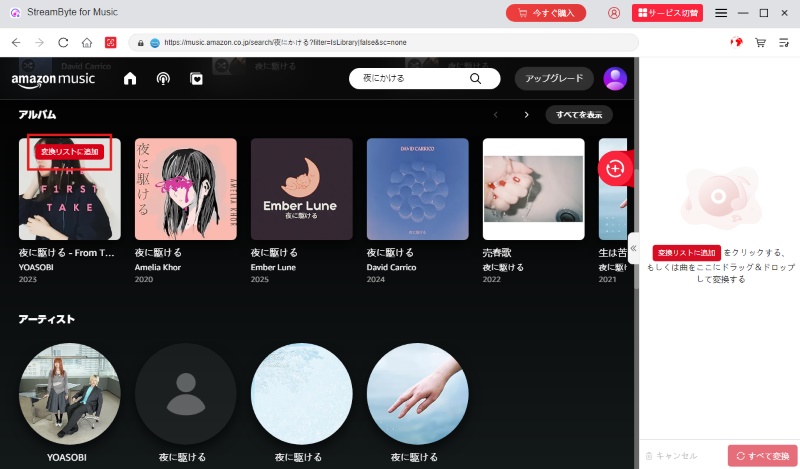
步驟3在轉換清單畫面上,您可以從 MP3、AAC、WAV 等中選擇 Amazon Music 的輸出格式。您也可以根據需要調整輸出音質。
暗示:
點擊螢幕左下角的資料夾圖標,Amazon Music 歌曲下載目的地您可以自由指定。
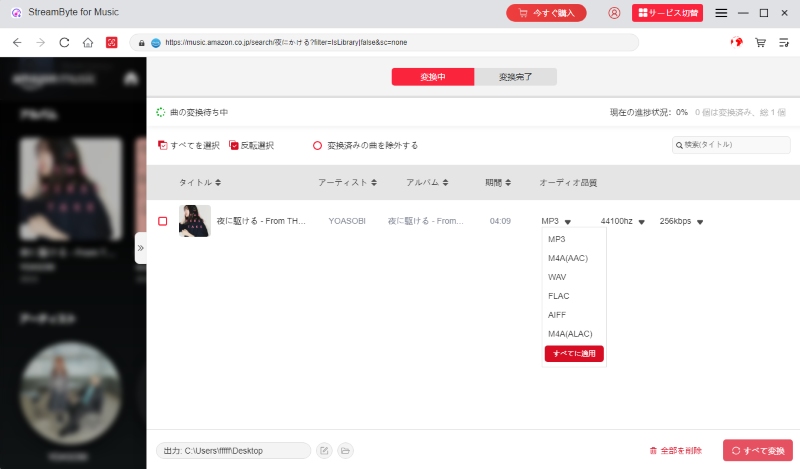
步驟4完成輸出格式和音訊品質的設定後,點選「全部轉換」開始下載。您可以在螢幕上查看亞馬遜音樂的下載進度。前往「已轉換」標籤,查看已下載到電腦的歌曲清單。
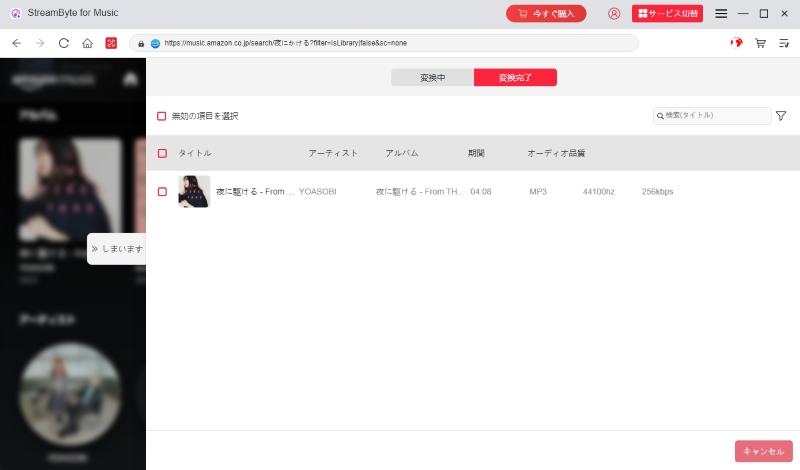
在上述步驟中,StreamByte 音樂使用此軟體,您可以輕鬆地將 Amazon Music 和其他音樂來源的歌曲儲存到電腦中。軟體介面簡潔,易於使用,即使是初學者也能快速掌握。此外,它還支援 YouTube Music、Amazon Music、無需支付 Spotify 或其他服務費用即可下載歌曲如果您有興趣,請立即免費下載“StreamByte for Music”,體驗高品質、高效的音樂下載。
將音樂下載到電腦的另一種方法是從 YouTube 和 Niconico 等影片分享網站中提取並保存音樂。使用音樂轉換網站時,需要注意安全。下面,我們將介紹三個完全免費的音樂轉換網站。
官方網站:
https://receive.shamimomo.net/YouTubeMP3modoki/
」YouTube MP3 模仿是一個線上轉換網站,您可以將上傳到 YouTube 和 Niconico Video 等影片網站的影片轉換為 MP4 格式,或提取音樂並將其以 MP3 和 M4A 等音訊格式下載到電腦。網站免費使用,無需安裝或註冊。網站上沒有廣告,因此使用起來安全可靠。
但是,如果您使用免費的“YouTube MP3 模仿者”,伺服器的處理能力、同時存取數量和轉換速度都會受到限制,因此根據伺服器的擁塞情況,您可能會遇到較長的等待時間。此外,音樂下載也經常失敗。
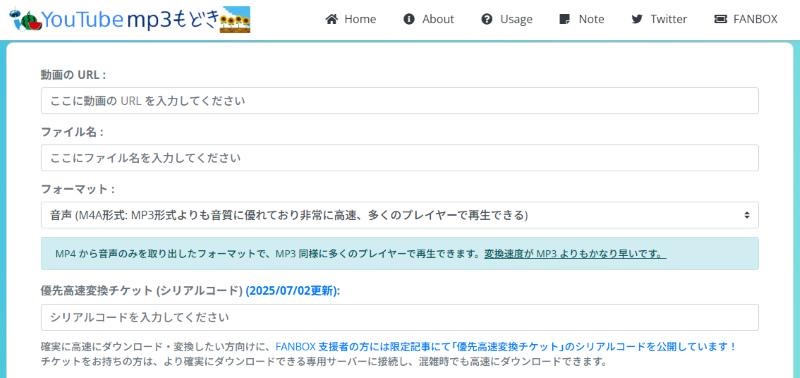
如何使用 YouTube MP3 下載音樂到您的電腦
步驟1首先,造訪 YouTube 並將您想要儲存的 YouTube 音樂頁面的 URL 複製到您的電腦。
第2步前往「YouTube MP3 Fake」的官方網站,將複製的網址貼到輸入框中。在「格式」下,選擇 MP3、M4A、Opus 或 WAV。
步驟3點擊“轉換”按鈕開始轉換YouTube音樂。轉換完成後,按一下「下載檔案」將音樂下載到您的電腦。
官方網站: https://dirpy.com/
」迪爾皮是一個 YouTube 線上影片和音樂轉換網站,可讓您將 YouTube 影片和 YouTube Music 歌曲轉換為 MP3、M4A、FLAC、WAV 和 AAC 格式。從此網站下載的 YouTube 音樂檔案可以高品質保存,最高可達 320 kbps。您還可以設定音樂轉換的開始和結束時間,以便僅將特定部分轉換並下載為 MP3 格式。
不過,「Dirpy」雖然沒有廣告,但伺服器狀態經常不穩定,建議您在使用前確認最新的運作狀態。
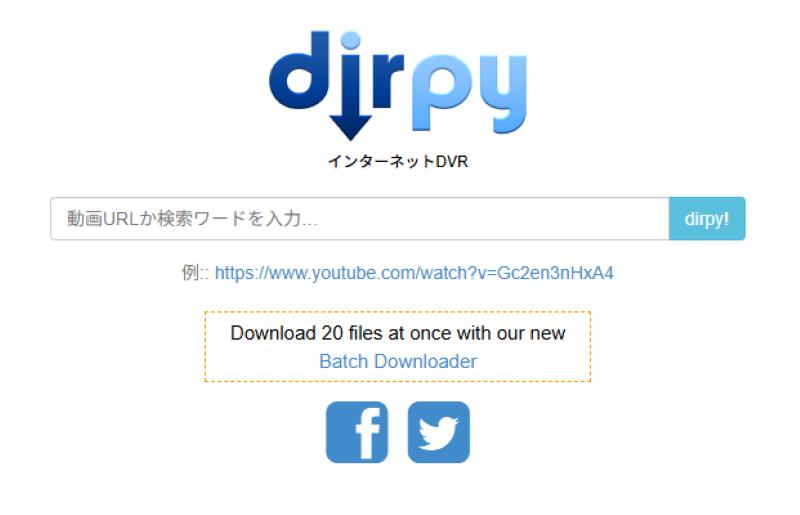
使用 Dirpy 下載音樂到電腦的步驟
步驟1開啟YouTube音樂網站,點擊下載到電腦的歌曲右側的“︙”,選擇“分享”並複製連結。
第2步打開Dirpy官網,將複製的連結貼到輸入列中,點擊「dirpy!」即可分析連結。
步驟3分析完成後,會彈出設定介面,您可以自由調整YouTube Music歌曲的輸出格式、音質等。設定完成後,點擊「錄製音訊」即可將音樂下載到電腦。
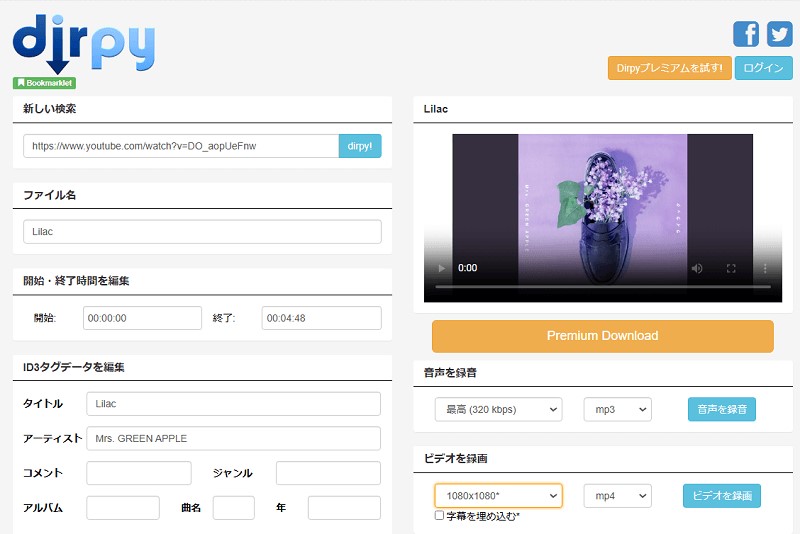
諸如“Dirpy”和“YouTube to MP3 Mock”之類的線上音樂轉換網站雖然免費使用,但轉換效率、穩定性和輸出品質都存在一些不足。對於想要高效率高品質下載音樂的用戶,我們推薦上面介紹的專業音樂轉換軟體。StreamByte 音樂我們推薦使用「Music Converter for Mac」。這款軟體擁有極高的轉換成功率,能夠以高達 35 倍的速度將音樂保存到電腦,同時保持無損音質。
除了使用音樂轉換軟體或網站,您還可以從音樂串流服務購買喜愛的歌曲,然後將其下載到電腦上。如果您想儲存大量音樂,這種方法可能比較昂貴,但如果您只需要下載一兩首歌曲,這種方法就非常理想。在這裡,我們將向您展示如何從 Recochoku 和 iTunes 等音樂串流服務購買和下載歌曲。
」雷科喬庫「是一項音樂分發服務,您可以透過智慧型手機或電腦購買、下載和播放音樂。無需每月訂閱,購買後即可無限次下載。但請注意,從 Recochoku 購買的歌曲將儲存為 AAC 或 M4A 格式,無法下載為 MP3 格式。
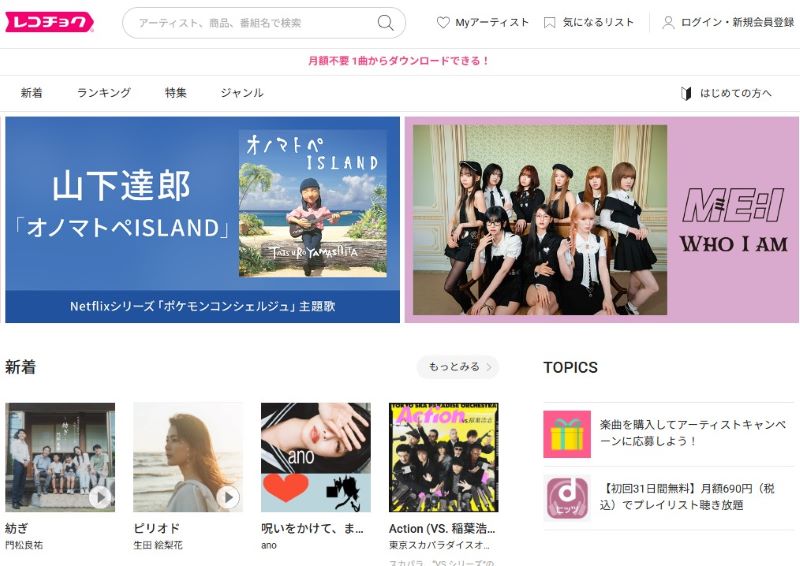
如何使用 Recochoku 下載音樂到您的電腦
步驟1在您的電腦上Recochoku 商店網站開啟並使用您的帳戶登入。
第2步搜尋您想要下載的歌曲並點擊價格按鈕。
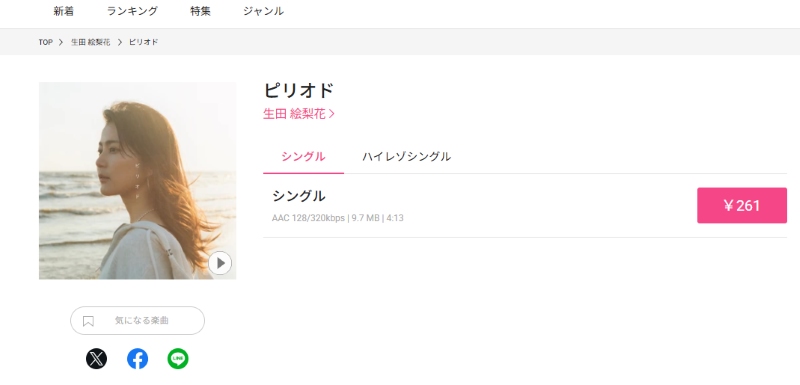
步驟3選擇您的付款方式,點擊「付款」完成您的音樂購買,然後在購買完成畫面(或購買歷史畫面)選擇音質進行下載。
」
使用 iTunes 下載音樂到電腦的步驟
步驟1在您的電腦上開啟 iTunes 應用程序,然後點擊導覽列中的「商店」。
第2步使用搜尋框找到您想要下載到電腦的歌曲或專輯,然後按一下「購買」。
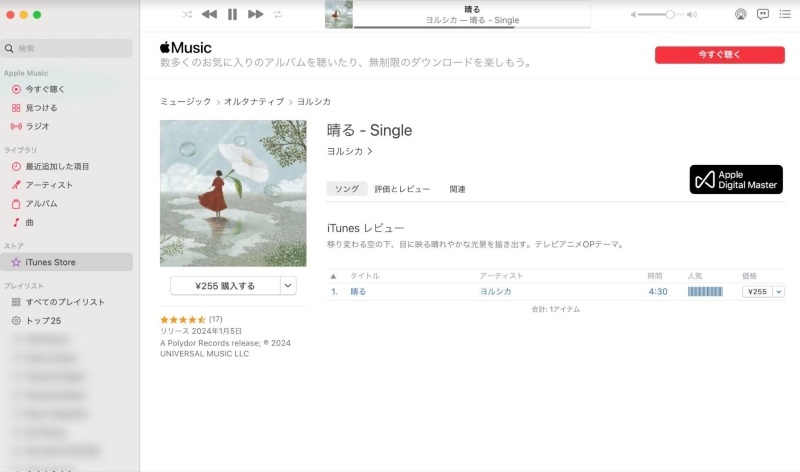
步驟3使用您的 Apple ID 登入進行購買。點擊已購買歌曲的下載圖標,將音樂下載到您的電腦。
| 方法 | StreamByte 音樂 | YouTube MP3 模仿 | 迪爾皮 | 雷科喬庫 | iTunes |
| 相容的音樂服務 | Spotify、Apple Music、Amazon Music、YouTube Music 等。 | 僅限 YouTube | 僅限 YouTube | dMusic、RecMusic 等 | 蘋果音樂 |
| 輸出格式 | MP3、WAV、M4A (AAC)、M4A (ALAC)、FLAC、AIFF | MP3、M4A、作品、WAV | MP3、M4A、FLAC、WAV、AAC | M4A、AAC | M4A、AAC |
| 最大輸出音質 | 320kbps | 不清楚 | 320kbps | 320kbps | 320kbps |
| 下載速度 | 35倍速度 x | 等待時間長 | 等待時間長 | 通常 | 通常 |
| 支援的用戶 | 使用多種服務的用戶、尋求高品質聲音和快速下載的用戶 | 如何從 YouTube 影片下載音樂 | YouTube 音樂愛好者 | 注重音質的人 | Apple 產品用戶 |
上表比較了本文介紹的各種音樂下載方法的功能。請選擇最適合您需求的方法。
將音樂檔案從 PC 傳輸到智慧型手機的方法取決於您使用的是 iPhone 還是 Android。
對於Android設備,使用USB數據線將智慧型手機連接到PC,在智慧型手機的USB設定中選擇“檔案傳輸”,然後將PC上的音樂檔案拖放到智慧型手機的“音樂”資料夾中進行傳輸。
對於 iPhone,啟動 iTunes 或 Finder,使用 USB 連接線連接您的 iPhone,然後從電腦的音樂資料夾中選擇要傳輸的歌曲進行同步。
您也可以使用 Google Drive 或 Dropbox 等雲端服務從 PC 上傳音樂文件,然後下載並儲存到智慧型手機。
您可以使用本文介紹的線上音樂轉換網站完全免費下載 YouTube 音樂。但是,這些網站不支援 Spotify、Amazon Music 和 SoundCloud 等主流音樂發行服務的音樂。此外,它們還存在轉換速度慢、運作不穩定、音質低等缺點。如果您想穩定且高品質地下載音樂,我們建議您使用專業的音樂轉換軟體。StreamByte 音樂我們建議使用“或購買和下載音樂。
下載音樂的位置取決於您使用的工具和設置,但典型的路徑是:
對於 Windows:C:\Users\[使用者名稱]\Downloads
在Mac上:\Users\[使用者名稱]\Downloads
透過使用本文介紹的方法,您可以自由指定保存音樂的位置。
本文詳細介紹了幾種將音樂下載到電腦的方法。雖然您可以使用線上轉換網站免費從 YouTube 下載音樂,但轉換速度較慢,不支援一次下載多首歌曲,而且音質也無法保證。您也可以從 Recochoku 或 iTunes 購買音樂並將其保存到電腦上,但如果您下載大量音樂,這可能會很昂貴。
這款音樂轉換軟體支援Spotify、Amazon Music、Apple Music等多種音樂服務,並讓您高速下載音樂。 StreamByte 音樂最推薦的是「StreamByte for Music」。它允許您一次性下載多首歌曲和播放列表,同時保持高達 320kbps 的高音質。它運作穩定,安全可靠,讓您可以安全地將喜愛的音樂儲存在電腦上。 「StreamByte for Music」提供免費試用版,歡迎試用。

獲取有關 StreamByte 的最新新聞、產品升級、資訊、指南、折扣等。
請輸入有效的電子郵件地址。